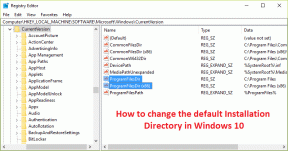Correction de Google Maps n'affichant pas les directions dans Android
Divers / / November 28, 2021
Cette génération dépend plus que de toute autre chose de Google Maps en matière de navigation. C'est une application de service essentiel qui permet aux gens de trouver des adresses, des entreprises, des itinéraires de randonnée, d'examiner les situations de circulation, etc. Google Maps est comme un guide indispensable, surtout lorsque nous sommes dans une zone inconnue. Bien que Google Maps soit assez précis, il y a des moments où il montre le mauvais chemin et nous conduit à une impasse. Cependant, un problème plus important que cela serait Google Maps ne fonctionne pas du tout et ne montrant aucune direction. L'un des plus grands cauchemars pour tout voyageur serait de découvrir que son application Google Maps fonctionne mal lorsqu'il se trouve au milieu de nulle part. Si jamais vous rencontrez quelque chose comme ça, alors ne vous inquiétez pas; il existe une solution simple au problème.
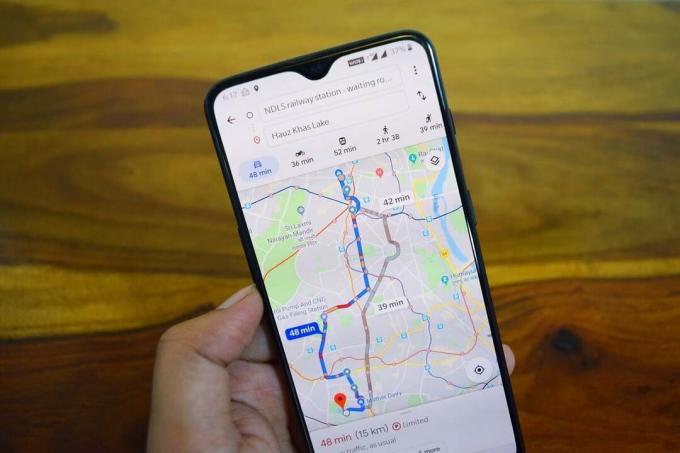
Maintenant, Google Maps utilise la technologie GPS pour détecter votre position et suivre vos mouvements lorsque vous conduisez ou marchez le long d'un chemin. Pour accéder au GPS de votre téléphone, l'application Google Maps nécessite votre autorisation, tout comme les autres applications nécessitent l'autorisation d'utiliser n'importe quel matériel sur votre appareil. L'une des raisons pour lesquelles Google Maps n'affiche pas les directions est qu'il n'est pas autorisé à utiliser le GPS sur le téléphone Android. En dehors de cela, vous pouvez également choisir si vous souhaitez ou non partager votre position avec Google. Si vous avez choisi de désactiver les services de localisation, Google ne pourra pas suivre votre position et donc afficher les directions sur Google Maps. Voyons maintenant les différentes solutions pour résoudre ce problème.
Contenu
- Correction de Google Maps n'affichant pas les directions dans Android
- 1. Activer les services de localisation
- 2. Vérifier la connectivité Internet
- 3. Réinitialiser les services Google Play
- 4. Vider le cache pour Google Maps
- 5. Calibrer la boussole
- 6. Activer le mode haute précision pour Google Maps
Correction de Google Maps n'affichant pas les directions dans Android
1. Activer les services de localisation
Comme mentionné précédemment, Google Maps ne pourra pas accéder à votre position GPS si vous avez désactivé les services de localisation. Par conséquent, il n'est pas en mesure d'afficher les directions sur la carte. Il y a une solution à ce problème. Faites simplement glisser vers le bas depuis le panneau de notification pour accéder au menu Paramètres rapides. Ici, appuyez sur l'icône Localisation/GPS pour activer les services de localisation. Maintenant, ouvrez à nouveau Google Maps et voyez si cela fonctionne correctement ou non.

2. Vérifier la connectivité Internet
Pour fonctionner correctement, Google Maps a besoin d'une connexion Internet stable. Sans connexion Internet, il ne serait pas en mesure de télécharger des cartes et d'afficher les directions. À moins et jusqu'à ce que vous ayez enregistré une carte hors ligne prétéléchargée pour la région, vous aurez besoin d'une connexion Internet fonctionnelle pour naviguer correctement. À vérifier la connectivité Internet, ouvrez simplement YouTube et voyez si vous pouvez lire une vidéo. Sinon, vous devez réinitialiser votre connexion Wi-Fi ou passer à vos données mobiles. Vous pouvez même activer puis désactiver le mode Avion. Cela permettra à vos réseaux mobiles de se réinitialiser puis de se reconnecter. Si votre connexion Internet fonctionne correctement et que vous rencontrez toujours le même problème, passez à la solution suivante.

3. Réinitialiser les services Google Play
Les services Google Play sont une partie très importante du framework Android. C'est un composant crucial nécessaire au fonctionnement de toutes les applications installées à partir du Google Play Store et également des applications qui nécessitent que vous vous connectiez avec votre compte Google. Inutile de dire que le le bon fonctionnement de Google Maps dépend des services Google Play. Par conséquent, si vous rencontrez des problèmes avec Google Maps, vider le cache et les fichiers de données des services Google Play peut faire l'affaire. Suivez les étapes ci-dessous pour voir comment :
1. Allez au Paramètres de votre téléphone.

2. Appuyez sur le applications option.

3. Maintenant, sélectionnez le Services Google Play de la liste des applications.

4. Maintenant, cliquez sur le Espace de rangement option.

5. Vous verrez maintenant les options pour effacer les données et vider le cache. Appuyez sur les boutons respectifs et lesdits fichiers seront supprimés.

6. Maintenant, quittez les paramètres et essayez à nouveau d'utiliser Google Maps et voyez si le problème persiste.
Lire aussi :Réparer l'épuisement de la batterie des services Google Play
4. Vider le cache pour Google Maps
Si la suppression du cache et des données pour le service Google Play n'a pas résolu le problème, vous devez continuer et vider le cache de Google Maps également. Cela peut sembler vague, répétitif et inutile, mais croyez-moi, cela résout souvent les problèmes et est d'une utilité inattendue. Le processus est assez similaire à celui décrit ci-dessus.
1. Allez au Paramètres puis ouvrez le applications section.
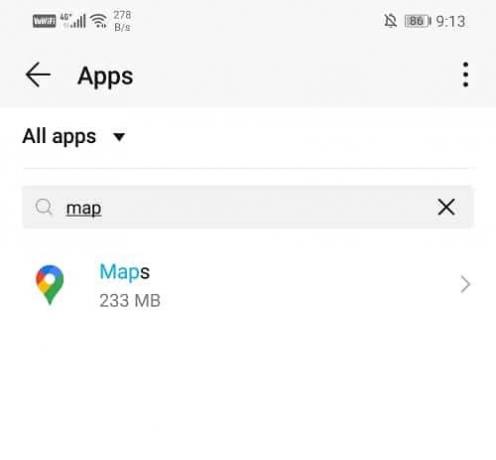
2. Maintenant, sélectionnez Google Maps et là-dedans, appuyez sur le Espace de rangement option.

3. Après cela, cliquez sur le Vider le cache bouton, et vous êtes prêt à partir.

4. Vérifiez si l'application fonctionne correctement après cela.
5. Calibrer la boussole
Afin de recevoir des directions précises dans Google Maps, il est très important que le la boussole est calibrée. Il est possible que le problème soit dû à la faible précision de la boussole. Suivez les étapes ci-dessous pour recalibrer votre boussole:
1. Tout d'abord, ouvrez le Application Google Maps sur votre appareil.
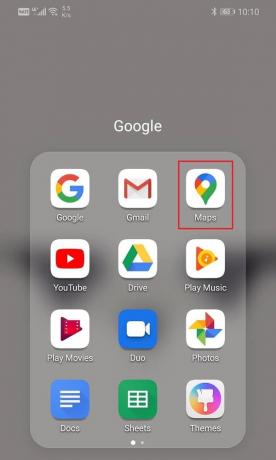
2. Maintenant, appuyez sur le point bleu qui montre votre position actuelle.
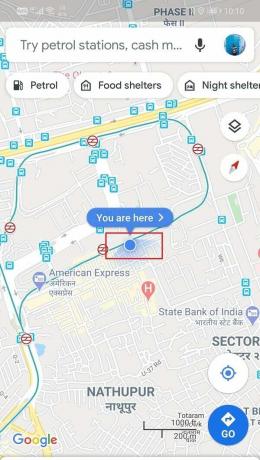
3. Après cela, sélectionnez le Calibrer la boussole option en bas à gauche de l'écran.

4. Maintenant, l'application vous demandera de déplacer votre téléphone d'une manière spécifique pour faire la figure 8. Suivez le guide animé à l'écran pour voir comment.
5. Une fois le processus terminé, la précision de votre boussole sera élevée, ce qui résoudra le problème.
6. Maintenant, essayez de rechercher une adresse et voyez si Google Maps fournit des itinéraires précis ou non.
Lire aussi :Correction de Google Maps qui ne parle pas sous Android
6. Activer le mode haute précision pour Google Maps
Les services de localisation Android sont fournis avec une option permettant d'activer le mode haute précision. Comme son nom l'indique, cela augmente la précision de la détection de votre position. Cela peut consommer un peu de données supplémentaires, mais cela en vaut vraiment la peine. L'activation du mode haute précision peut résoudre le problème de Google Maps n'affichant pas les directions. Suivez les étapes ci-dessous pour activer le mode haute précision sur votre appareil.
1. Ouvrez le Paramètres sur votre téléphone.

2. Appuyez sur le Mots de passe et sécurité option.

3. Ici, sélectionnez le Emplacement option.

4. Sous l'onglet Mode de localisation, sélectionnez le Haute précision option.

5. Après cela, ouvrez à nouveau Google Maps et voyez si vous pouvez obtenir des itinéraires correctement ou non.
Conseillé:
- Comment copier une image dans le presse-papiers sur Android
- 8 façons de résoudre les problèmes de GPS Android
- 10 façons de sauvegarder votre téléphone Android
Ce sont quelques-unes des solutions que vous pouvez essayer de corriger les Google Maps n'affichant pas les directions dans l'erreur Android. Cependant, une alternative plus simple pour éviter tous ces problèmes consiste à télécharger à l'avance les cartes hors ligne d'une zone. Lorsque vous prévoyez de vous rendre dans n'importe quel endroit, vous pouvez télécharger la carte hors ligne des zones voisines. Cela vous évitera de dépendre de la connectivité réseau ou du GPS. La seule limitation des cartes hors ligne est qu'elles ne peuvent vous montrer que les itinéraires routiers et non à pied ou à vélo. Les informations sur le trafic et les itinéraires alternatifs ne seront pas non plus disponibles. Néanmoins, vous aurez toujours quelque chose, et quelque chose est toujours mieux que rien.